Numéros valides dans les champs de formulaire (Microsoft Word)
Becki a un formulaire qu’elle a créé dans Word, en utilisant des champs de formulaire hérités. Les valeurs entrées par les utilisateurs doivent être des nombres. Cependant, le champ de formulaire permet aux utilisateurs de saisir des éléments tels qu’un chiffre, un espace et un autre chiffre, qui n’est pas un nombre valide. Becki se demande comment elle peut garantir qu’un utilisateur entre des nombres valides dans un champ de formulaire.
L’astuce consiste à configurer les propriétés du champ de formulaire. Avec le document non protégé, cliquez avec le bouton droit sur le champ du formulaire et choisissez Propriétés dans le menu contextuel résultant. Excel affiche la boîte de dialogue Options de champ pour le champ de formulaire. (Voir la figure 1.)
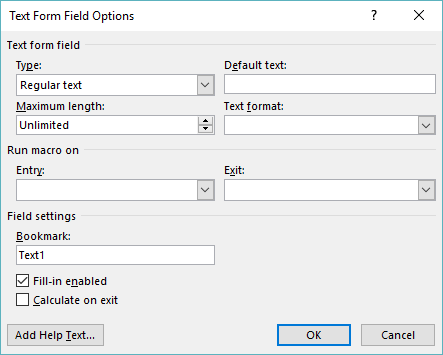
Figure 1. La boîte de dialogue Options de champ pour un champ de formulaire.
Vous voulez vous assurer que la liste déroulante Type est définie sur Nombre et vous devez utiliser la liste déroulante Format des nombres pour choisir 0 (cela signifie que le champ n’acceptera que des nombres simples.). Cliquez sur OK pour fermer la boîte de dialogue Options de champ de texte.
Lorsque vous définissez les propriétés du champ de cette manière, l’utilisateur n’est pas empêché de saisir un chiffre, un espace et un autre chiffre, mais lorsque le champ est quitté, l’espace entre les chiffres est automatiquement supprimé.
WordTips est votre source pour une formation Microsoft Word rentable.
(Microsoft Word est le logiciel de traitement de texte le plus populaire au monde.) Cette astuce (8693) s’applique à Microsoft Word 2007, 2010, 2013, 2016, 2019 et Word dans Office 365. Vous pouvez trouver une version de cette astuce pour le ancienne interface de menu de Word ici:
link: / word-Valid_Numbers_in_Form_Fields [Numéros valides dans les champs de formulaire].